采用的方案为使用云服务器搭建SFTP服务,为iPad端和Windows提供类似网盘的服务
但不同于传统的百度网盘、onedrive等网盘,在上传和下载的网络速度和文件隐私方面具有稳定和可靠性。
在Windows端使用FileZilla作为上传下载工具,在iPad端使用FE管理器进行上传下载工具
1、服务器端搭建SFTP
SFTP基于SSH,相对于传统的FTP,搭建SFTP不需要安装FTP的server端,且在文件传输方面支持断点续传等功能
下为服务器配置参考代码
#需要注意的有两点
#1、用户和用户的home最好一致,否则会出错
#2、用作sftp目录的所有上级目录的权限要求都为root,否则会出错
groupadd sftp //新建用户组
useradd -s /bin/false -g sftp sftpUser //新建用户sftpUser并加入用户组sftp,同时禁用该用户的SSH登录权限
passwd sftpUser //为用户sftpUser设置密码
mkdir -p /www/wwwroot/sftpUser //新建目录
usermod -d /www/wwwroot/sftpUser sftpUser //设置用户sftpUser的home目录
chown root:sftp /www/wwwroot/sftpUser //为新建的目录设置用户和用户组
chmod 755 /www/wwwroot/sftpUser //为新建的目录赋权限
mkdir /www/wwwroot/sftpUser/upload //在用户的home目录下新建目录upload
chown -R sftpUser:sftp /www/wwwroot/sftpUser/upload //为目录设置用户和用户组
chmod -R 775 /www/wwwroot/sftpUser/upload //使用户对该目录及子目录和文件有增删改等权限
vim /etc/ssh/sshd_config //编辑配置文件,在文件追加一下内容
#
Subsystem sftp internal-sftp
Match Group sftp #限制的用户组
ChrootDirectory /www/wwwroot/%u #根目录
ForceCommand internal-sftp
AllowTcpForwarding no
X11Forwarding no
#
systemctl restart sshd //配置后重启服务2、iPad端安装FE文件管理器并连接

3、Windows端使用FileZilla并连接

4、接下来开启愉快的使用体验
原创文章,作者:witersen,如若转载,请注明出处:https://www.witersen.com
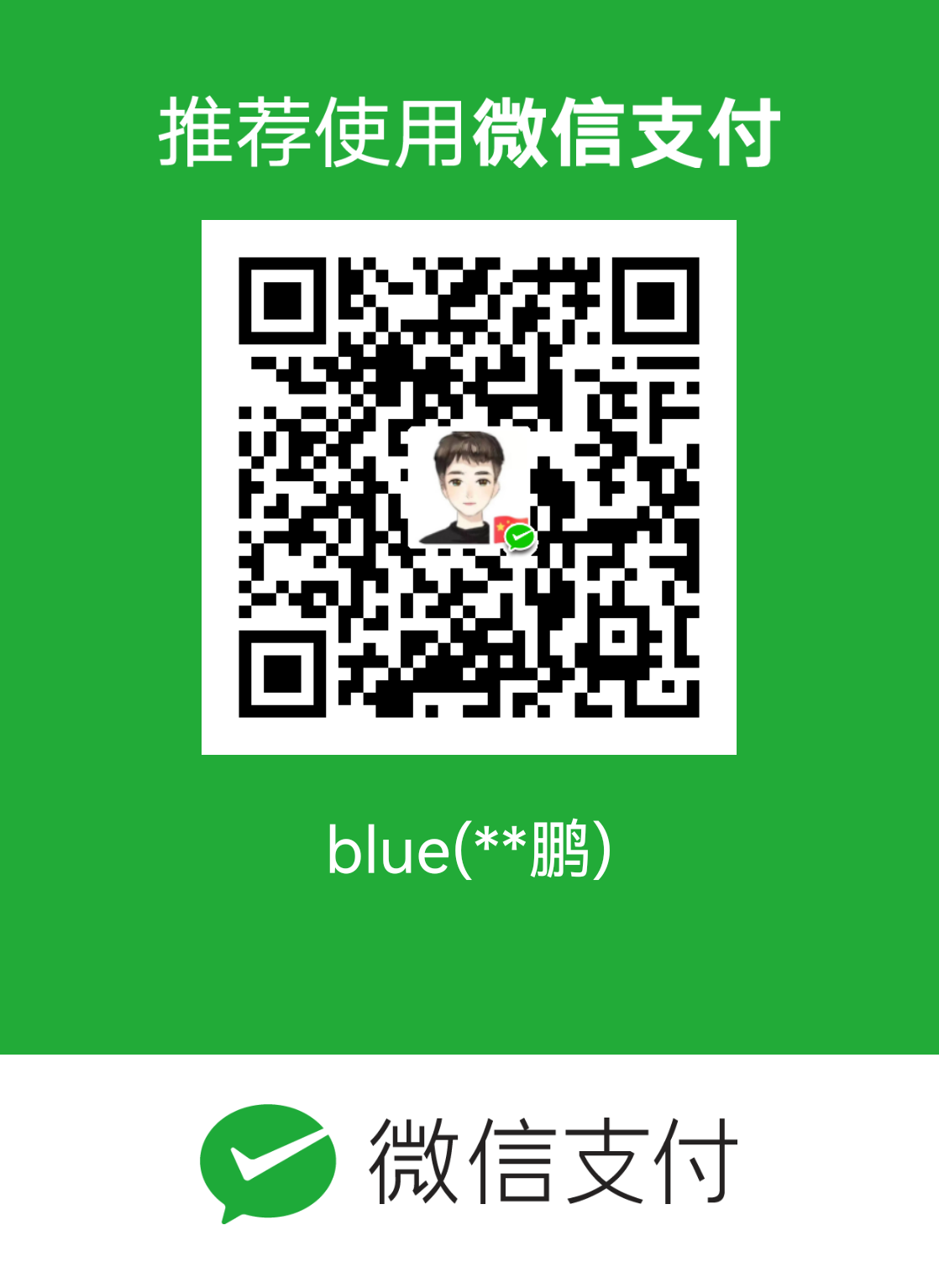 微信扫一扫
微信扫一扫